आउटलुक दुनिया में सबसे लोकप्रिय ईमेल कार्यक्रमों में से एक है। इसमें वे सभी कार्य हैं जो आप संभवतः चाहते हैं, लेकिन यह उतना ही भ्रमित करने वाला हो सकता है जितना कि यह मददगार हो सकता है। बहुत सारे विकल्प आसानी से भ्रमित हो सकते हैं, और आपको जो चाहिए उसे खोजने के लिए आपको संघर्ष करना पड़ सकता है। अपने ईमेल इतिहास के माध्यम से खोजना एक ऐसा कार्य है जिसे आप देख रहे होंगे। यहां बताया गया है कि आप कैसे कर सकते हैं अनुलग्नक द्वारा उस खोज फ़ंक्शन का उपयोग करें।
आउटलुक खोलें, फिर शीर्ष पर खोज टैब पर क्लिक करें। उस टैब में, प्रासंगिक बार में अपने खोज शब्द दर्ज करें और फिर उसके ठीक ऊपर "हैस अटैचमेंट" बटन चुनें। यह ऐसे किसी भी परिणाम को फ़िल्टर कर देगा जिसमें अटैचमेंट शामिल नहीं हैं और आपके द्वारा खोजे जा रहे दस्तावेज़ और ईमेल को ढूंढना इतना आसान बना देगा।

अधिक उन्नत खोज के लिए आप वास्तविक अनुलग्नकों में शब्दों की खोज भी कर सकते हैं। जाहिर है, यह केवल कुछ फ़ाइल प्रकारों जैसे टेक्स्ट दस्तावेज़ या पीडीएफ के लिए काम करता है, लेकिन यह आपकी मदद कर सकता है। अनुलग्नकों की सामग्री के माध्यम से खोजने के लिए, "अधिक" ड्रॉप-डाउन सूची से "अनुलग्नक शामिल है" चुनें। फिर एक नया द्वितीयक खोज बार दिखाई देगा, इसमें टाइप करके, आपके शब्द का उपयोग अनुलग्नकों की सामग्री को खोज कर खोज परिणामों को और अधिक फ़िल्टर करने के लिए किया जाएगा। "अधिक" मेनू के अन्य मेनू बिंदुओं में अतिरिक्त फ़िल्टर विकल्प भी होते हैं जिनका उपयोग आप ईमेल खोजने के लिए कर सकते हैं, हालांकि वे सभी अनुलग्नक-संबंधित नहीं हैं।
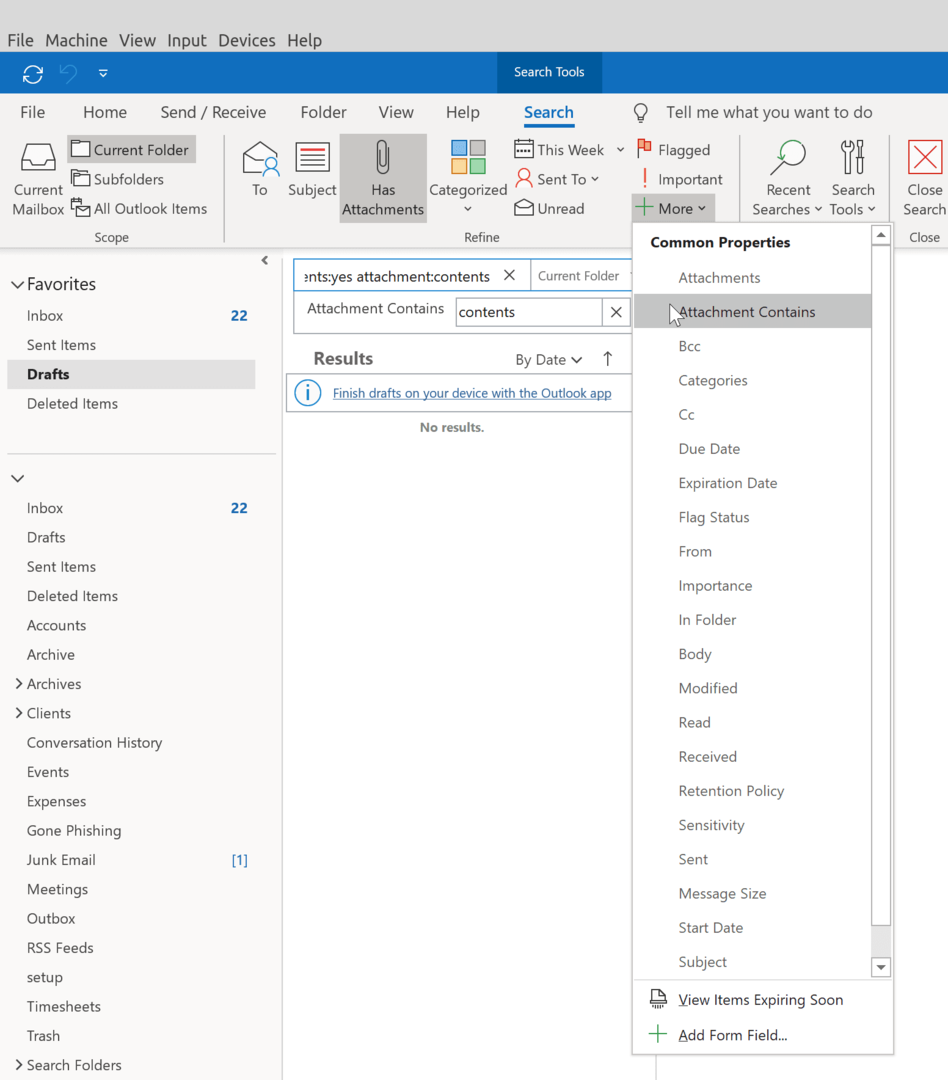
युक्ति: अनुलग्नक के साथ ईमेल भेजते समय, अपनी फ़ाइलों को उचित रूप से नाम देना याद रखें ताकि प्राप्तकर्ता को पता चले कि उन्हें क्या मिल रहा है। फ़ाइल को अपने ईमेल में संलग्न करने से पहले संक्षिप्त और संक्षिप्त फ़ाइल नामों का उपयोग करें। ऐसा करने के लिए, ईमेल लिखें स्क्रीन में पेपर-क्लिप आइकन पर क्लिक करें और फिर उन फ़ाइलों का चयन करें जिन्हें आप संलग्न करना चाहते हैं। ईमेल लिखने से पहले आपको हमेशा सभी प्रासंगिक फाइलें संलग्न करनी चाहिए - इस तरह, आप यह सुनिश्चित कर सकते हैं कि आप ईमेल भेजने से पहले उन्हें संलग्न करना न भूलें!